很多小伙伴不知道在win10电脑中是可以连接手机设备的,将手机设备连接到电脑中,那么我们就可以很好的同时操作手机和电脑了,而想要在电脑中连接手机的话,就需要进入到设置管理页面中,才能进入到添加手机设备窗口中进行相关的操作,此外,如果你是第一次使用,那么就还需要安装一个手机连接功能,安装完成之后即可进行手机设备的添加,操作方法非常的简单,下方是关于如何使用Win10电脑连接手机的具体操作方法,如果你需要的情况下可以看看方法教程,希望对大家有所帮助。
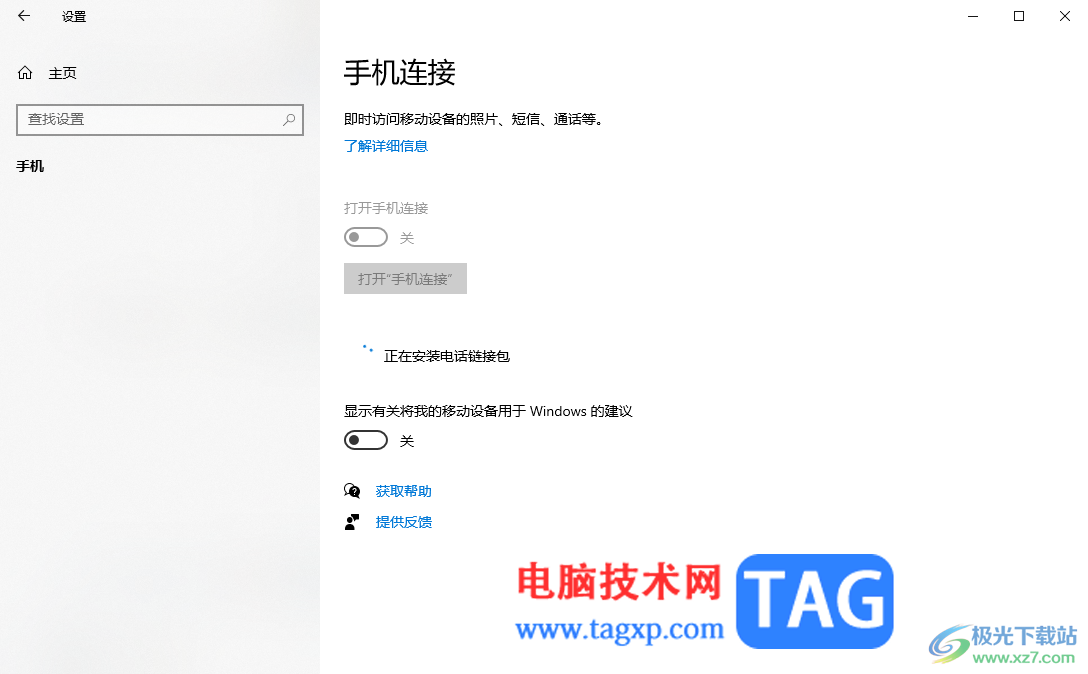
1.首先,我们需要将开始菜单选项点击打开,在开始菜单的窗口中将齿轮状的设置图标点击进入。
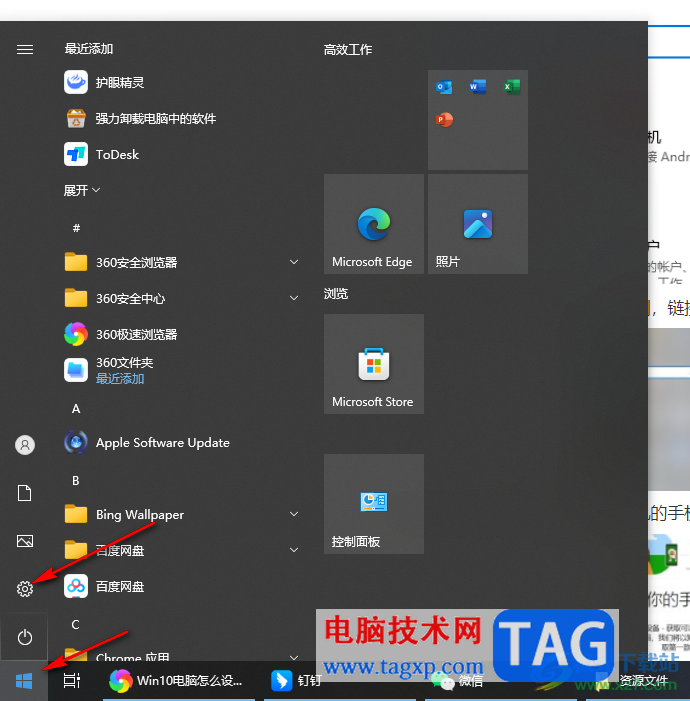
2.之后进入到win10系统的设置页面中,在该页面上就会看到有【手机】这个功能选项,用鼠标左键点击进入即可。
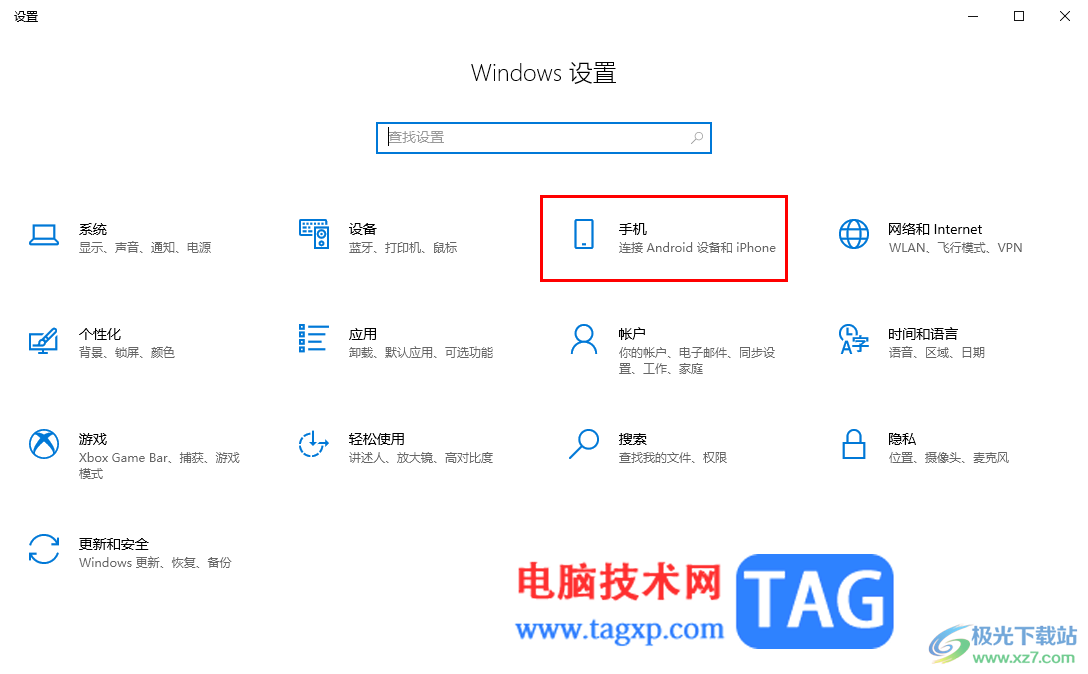
3.进入到手机连接的窗口中,我们需要将【打开手机连接】下方的开关按钮点击启用。
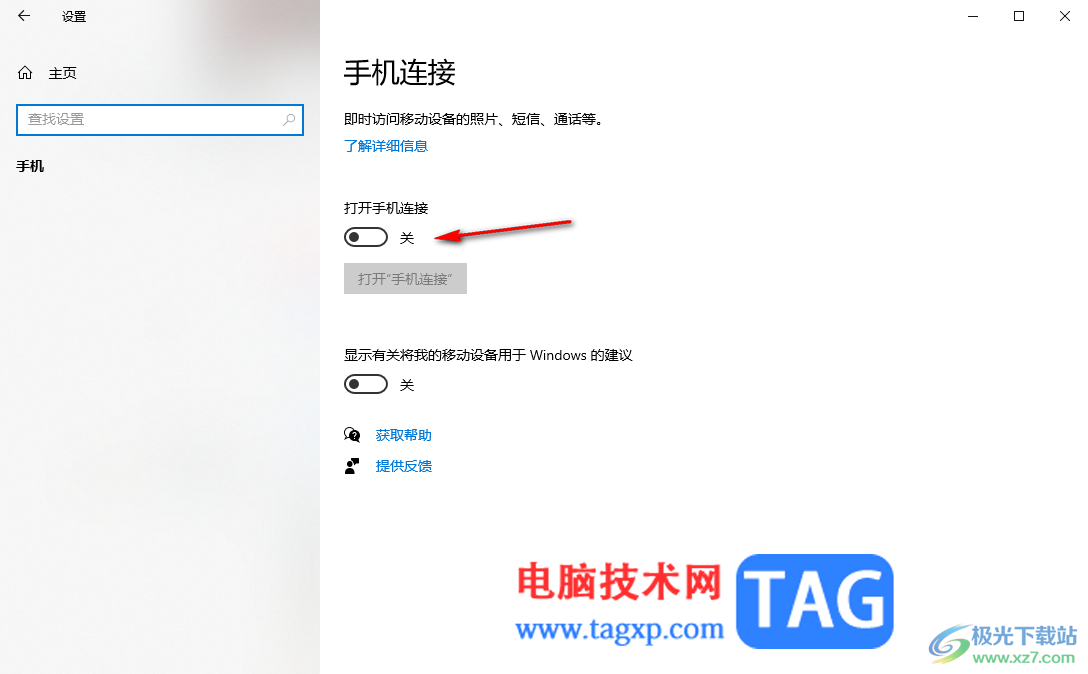
4.随后就会在页面上打开一个安装手机连接的窗口提示,我们需要在该窗口中将【安装】选项按钮进行点击一下。
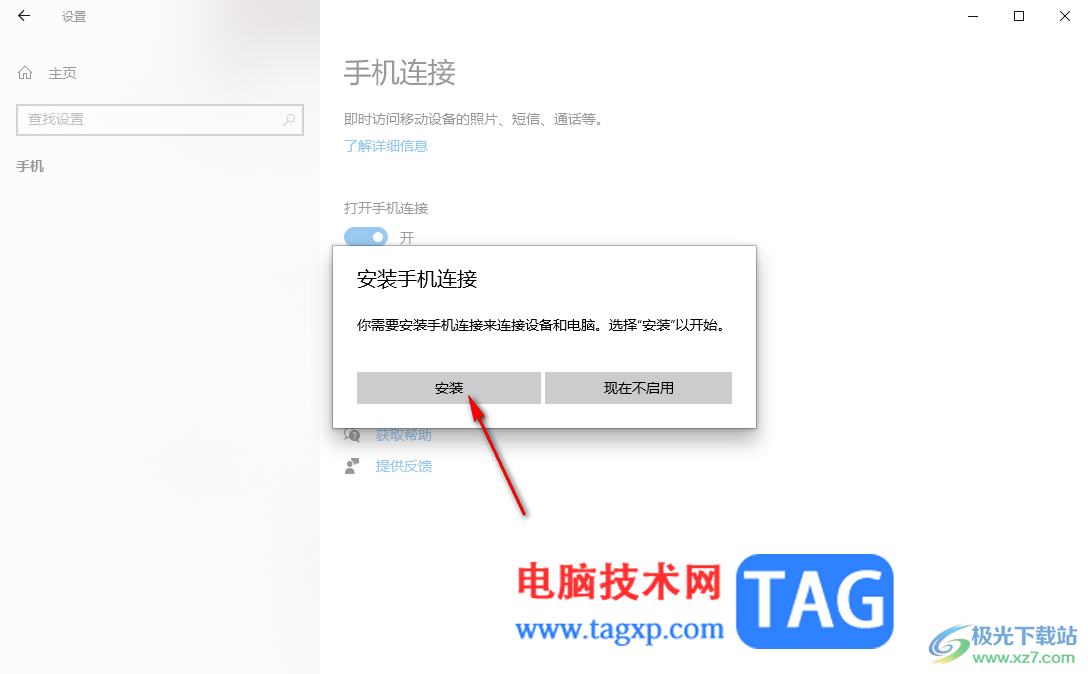
5.随后,该页面上就会弹出一个正在安装电话链接包的提示内容,当安装完成之后就可以连接手机,查看手机中的照片、短信以及通话等内容了。
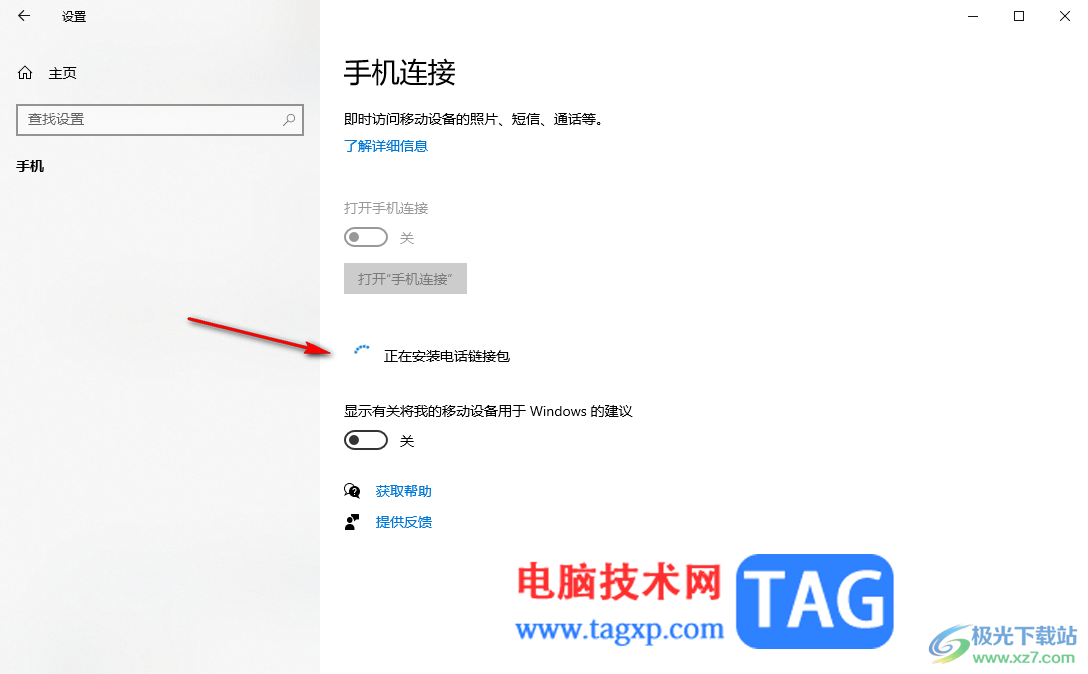
以上就是关于如何使用Win10电脑连接手机的具体操作方法,我们在使用该系统电脑的时候,如果你想要直接访问自己手机中的照片、短信以及通话等内容,那么就可以通过用电脑连接手机,直接在电脑上进行查看即可,感兴趣的话可以操作试试。
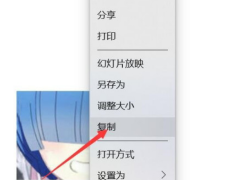 ps提示Not a PNG file如何解决-PS出现Not a PN
ps提示Not a PNG file如何解决-PS出现Not a PN
使用ps提示Not a PNG file如何解决呢?想必有的网友还不太了解的,......
 如何处理电脑网络故障:网络连接不稳定
如何处理电脑网络故障:网络连接不稳定
网络连接不稳定,是许多用户在日常使用电脑时常常面临的问题......
 win7如何更改复制粘贴快捷键
win7如何更改复制粘贴快捷键
win7的默认复制粘贴快捷键是“ctrl+c”和“ctrl+v”,系统的快捷键......
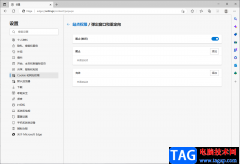 edge浏览器设置允许弹窗的方法
edge浏览器设置允许弹窗的方法
edge浏览器是大家都比较熟悉的一款浏览器软件,平时会通过ed......
 笔记本键盘怎么拆
笔记本键盘怎么拆
不同的笔记本的键盘的卡扣位置和尺寸可能稍有不同,拆下来到......

酷狗音乐是一款经典但不过时的音乐播放器,我们可以在该音乐播放器中找到丰富的音乐资源进行播放,这款播放器中提供的设置功能十分的丰富,大家在使用的过程中,想要将声音的淡入淡出...

很多小伙伴在使用PotPlayer播放器的过程中经常会需要对播放器进行设置更改。有的小伙伴想要更改PotPlayer中的采集器分辨率,但又不知道该在哪里进行设置。其实我们只需要右键单击播放器页面...
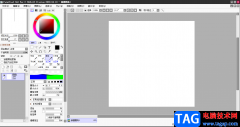
sai是easypainttool的简称,这是一款由日本公司开发的专业的绘图软件,在其中我们可以自由进行绘图创作。如果我们需要在sai这款软件中绘制直线,小伙伴们知道具体该如何进行操作吗,其实操...
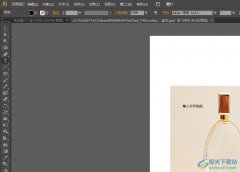
illustrator是一款功能强大的工业标准矢量插画软件,它可以应用在印刷出版、海报书籍排版、专业插画、多媒体图像处理和互联网页面的制作等,很适合生产任何小型设计到大型的复杂项目,因...
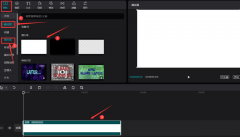
剪映怎么将视频添加圆角阴影呢?今天小编分享的就是关于剪映将视频添加圆角阴影步骤,有需要的小伙伴就和小编一起学习下吧。...
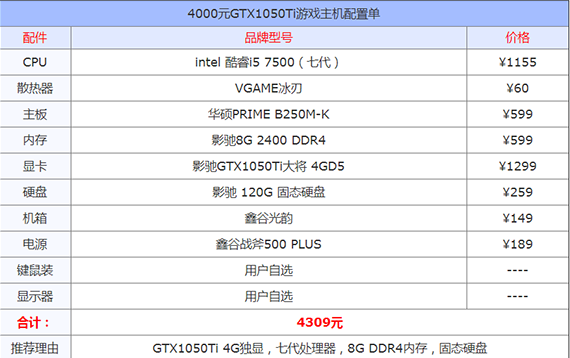
我们通常在买电脑时是看不到电脑电源功率的,如果我们想要知道电脑电源功率,就需要通过自己计算啦,那么电脑电源功率怎么计算呢?接下来就让小编教大家电脑电源功率计算的方法吧....
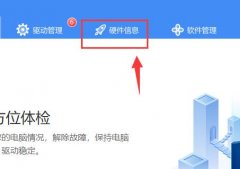
如何使用驱动人生检测电脑配置呢?对于刚接触驱动人生的朋友来说,可能还不知道,那么今天小编就为大家带来了驱动人生检测电脑配置方法,希望可以帮助大家更好地使用驱动人生。...

苹果手机是当下流行的一款移动设备,新品苹果手机开售的当天就会有大量用户前去抢购,不难看出用户对苹果手机的热爱程度,在这款手机中,用户可以体验到许多强大且实用的功能,为用户...

ccleaner是一款系统优化和隐私保护工具,能够为用户带来健康安全的电脑使用环境,在ccleaner软件中可以用来清除系统的垃圾文件,以此来腾出更多的硬盘空间,还可以用来清除自己的上网记录...
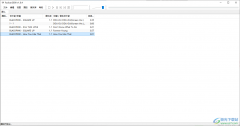
foobar2000这款音乐播放器有这非常经典的操作界面,你可以通过这款软件将自己喜欢的音乐文件进行封面的设置,同时我们可以通过这款软件将自己保存在电脑中的音乐文件批量添加到foobar2000的...
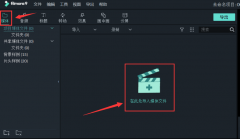
万兴喵影如何裁剪音频片段呢?今天小编分享的就是关于万兴喵影裁剪音频片段教程,有需要的小伙伴就和小编一起学习下吧。...
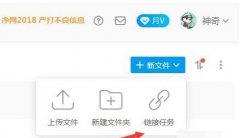
最近有的亲们才入手115网盘,使用时可能还不会下载磁力链接,而下面的这篇文章笔者就专门为大伙分享了115网盘下载磁力链接的详细步骤,希望可以帮助到大家。...
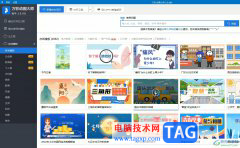
万彩动画大师是一款可以用来制作视频动画的软件,让用户可以轻松的用来制作相关场景中的视频片段,当用户在万彩动画大师中制作动画时,可以根据自己的需求来新建多个场景,以此来丰富...

大部分用户的电脑上都会备上edge浏览器,因为edge浏览器可以为用户提供功能全面的网页浏览服务,让用户可以体验到流畅且安全的上网速度,所以edge浏览器吸引了不少的用户前来下载使用,当...
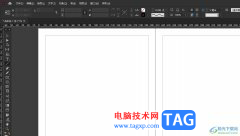
InDesign是一款在平面设计上较为优秀的页面设计和桌面排版软件,对用户来说,可以用来制作出杂志、报纸、书籍、海报、宣传册等出版物,它为用户带来了强大且丰富的设计工具和选项,让用...